Hvis du har en iPod med farvedisplay, kan du se fotos med denne iPod i stedet for kun at lytte til musik. Ved at overføre iPod-fotos til den eksterne harddisk kan du sikkerhedskopiere vigtige billeder til videre brug. Derudover kan du også udsende iPod Photos for bedre redigeringsoplevelse. Derfor er det ganske vigtigt at vælge en kraftig iPod-fotooverførsel for at synkronisere fotos fra iPod til computer.

iPod Photo Transfer
Ifølge mange brugere er der nogle almindelige krav til iPod fotooverførselssoftware. For eksempel ønsker nogle mennesker at sende de overførte fotos i forskellige formater som JPG, TIFF, PNG osv. Og det vil være bedre, hvis der er nogle indbyggede filtre. Som et resultat introducerer denne artikel 3 forskellige metoder til at overføre iPod-fotos til din computer på lette måder.
Ved at bruge Aiseesoft FoneTrans, kan du nemt overføre fotos mellem iPod og din computer. FoneTrans er en ultimativ iOS-overførsel, der giver brugerne mulighed for at overføre, redigere og administrere de fleste iOS-filer. Du kan udsende ikke kun fotos, men også andre filtyper, inklusive kontakter, beskeder, videoer, ringetoner, e-bøger og andre. Hvad angår overførsel af iPod-fotos, kan du følge nedenstående trin for let at placere iPod-fotos til din Windows- eller Mac-computer.
Trin 1 Start iPod fotooverførsel
Download og installer FoneTrans på Windows eller Mac PC. Kør denne iPod fotooverførselssoftware, og tilslut iPod til din computer. Derefter kan FoneTrans registrere din iOS-enhed automatisk.
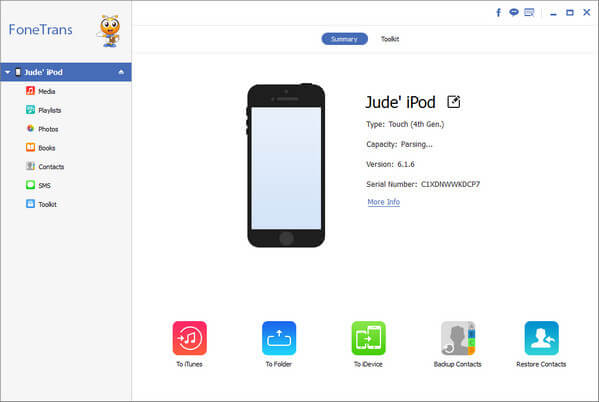
Trin 2 Vælg iPod-fotos, der skal udsendes
Vælg "Fotos" i venstre panel på FoneTrans for at se alle kategorier af iPod-fotos. Du kan frit sende fotos fra kamerarulle, fotobibliotek, mine favoritter og andre mapper. Vælg bare et foto, du vil overføre.
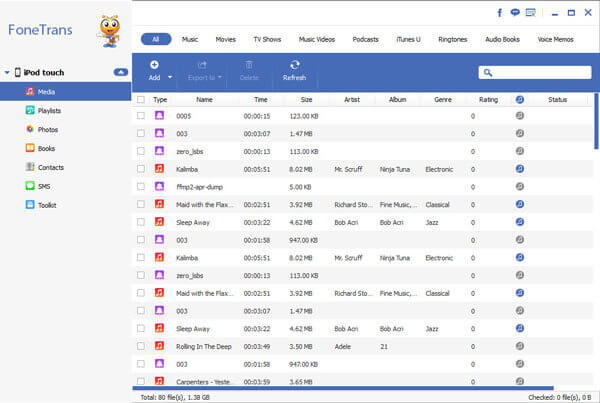
Trin 3 Overfør fotos fra iPod til computeren
Vælg "Eksporter til" på værktøjslinjen, og vælg derefter "Eksporter til pc". Du kan også tilføje iPod-fotos til iTunes-biblioteket i løbet af denne tid. Indstil til sidst en destinationsmappe for at gemme alle dine overførte iPod-fotos.
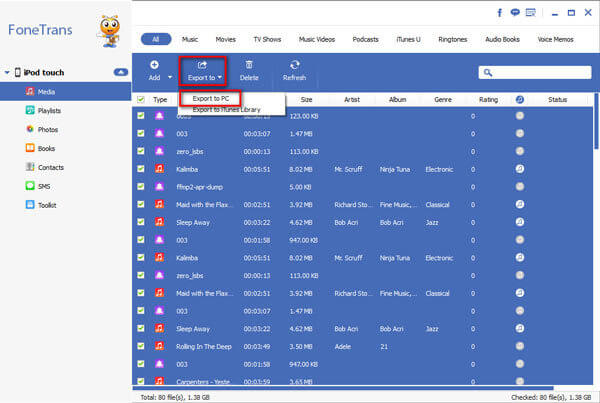
Du kan godt prøve ovenstående trin for at overføre fotos fra iPhone og iPod til din computer også.
For folk, der bruger pc-systemet, er brug af AutoPlay en anden måde at overføre iPod-fotos til pc. Du kan frigøre mere værdifuld lagerplads på din iPod ved at flytte iPod-fotos til din computer.
Trin 1 Tilslut iPod til AutoPlay på pc
Brug et lyn-USB-kabel til at slutte iPod til din computer. Vent et par sekunder på at finde din iOS-enhed på pc. Senere kan du se tre pop-up-indstillinger med "Importer billeder og videoer", "Download billeder" og "Åbn enhed for at se nye filer". Du kan vælge den første mulighed, når du får besked. Forbind iPod igen til pc'en, hvis du ikke ser disse indstillinger.
Trin 2 Overfør fotos fra iPod til pc med AutoPlay
Du kan se disse iPod-fotos efter dato og gruppere dem med forskellige indstillinger. For at organisere iPod-fotos kan du tilføje tags, før du klikker på "Importer". Derudover kan du administrere Importindstillinger for at indstille outputmappens navn, rotere fotos og udføre andre tilpasninger.
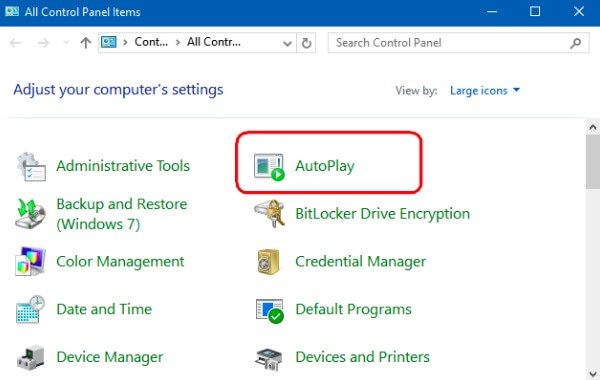
Faktisk kan du åbne "Min computer" eller "Computer" på skrivebordet, højreklikke på iPod Touch og vælge "Importer billeder og videoer" også.
Du kan sætte din iPod i disktilstand for at overføre fotos fra iPod til Mac-computer. Desuden fungerer denne metode også til at overføre andre iPod-filer inklusive sange, du har downloadet før.
Trin 1 Aktivér disktilstand på iTunes
Tilslut iPod til din computer med et lyn USB-kabel. Senere skal du åbne iTunes og klikke på iPod-ikonet i øverste "Enheds" -menu. Du vil som standard være på siden "Oversigt". Rul ned "Indstillinger" i hovedgrænsefladen til iTunes. Marker derefter "Manuelt administrer musik og videoer" og "Aktivér diskbrug" -indstillingerne.
Trin 2 Overfør fotos fra iPod til computeren med iTunes
Vælg iPod-ikonet på dit skrivebord, du kan se alle filer, der vises i kategorier. Vælg blot de bestemte filer, du vil overføre, kopier og indsæt dem derefter i mappen på din computer. Det kan tage et stykke tid, hvis du overfører store mængder iPod-fotos.
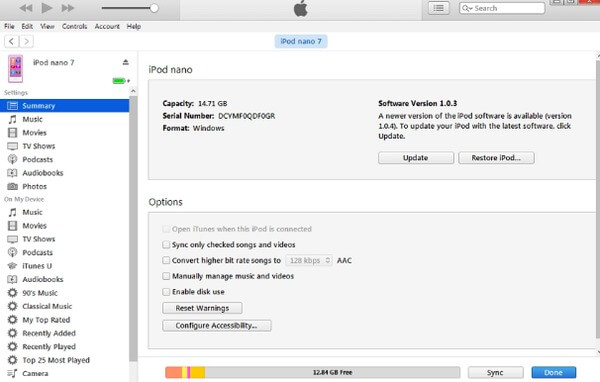
Det er den almindelige metode til at overføre filer fra din bærbare enhed og computer. Husk bare at højreklikke på din iPod-ikon for at skubbe ud manuelt.
Med over tre forskellige iPod photo-overførselsmetoder kan du sende fotos til din computer let og sikkert. Men der er stadig nogle forskelle i tre iPod-fotooverførselsprogrammer.
Den første FoneTrans giver brugerne mulighed for at overføre, redigere, administrere og forhåndsvise alle iOS-data uden datatab. Og du kan sende iPod-fotos til et andet iDevice, computer eller iTunes-bibliotek med et enkelt klik. Hvad angår AutoPlay, er det kun pc-brugere, der kan overføre fotos fra iPod til computer. Mens iTunes muligvis sletter dine tidligere iOS-data automatisk.
På grund af deres begrænsninger og ligheder kan du nemt læse og vælge den specifikke løsning for at overføre fotos fra iPod til computeren. Hvis du har problemer under processen, tøv ikke med at kontakte os.